工事写真帳を作成する <工事写真モード>
- 工事写真帳を作成する <工事写真モード>
- 編集モードメニュー画面で「工事写真モード」を選択する
写真フォルダーを読み込む
写真帳に写真を取り込む
画像プレビュー画面を表示する
写真タイトル・写真説明を入力する
表紙項目の名称を編集する
現場情報を入力する
工事写真帳を保存する
写真帳に写真を取り込む
[イメージ表示]内の写真一覧から、写真帳に取り込む写真を選択します。
(選択した写真は青色になります)
イメージ 1 2 3 のボタンをクリックすると選択した写真が、左側の写真帳に取り込まれます。
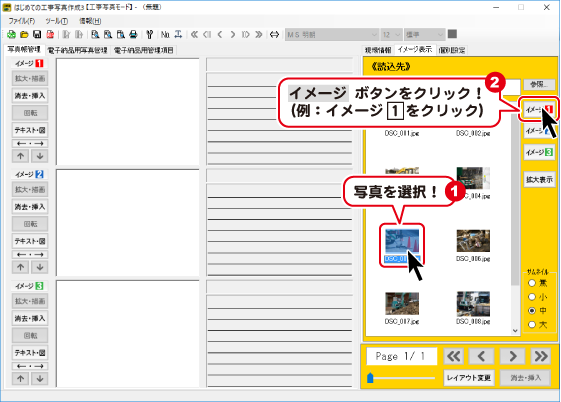
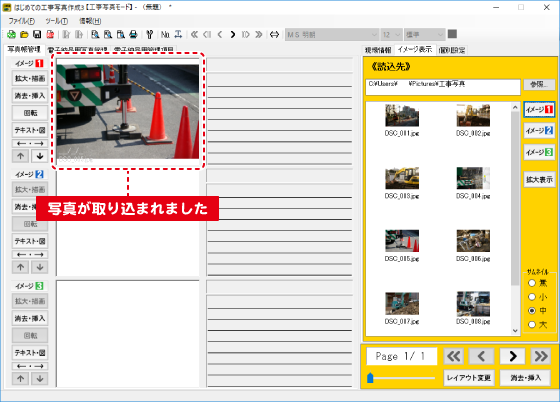
複数の写真データを一括取り込み
[イメージ表示]タブの写真をドラッグして複数選択します。
キーボードの[Shift]キーや[Ctrl]キーを押しながら写真をクリックして、複数選択もできます。
複数の写真を選択状態のまま、写真帳の枠の上へドラッグ&ドロップします。
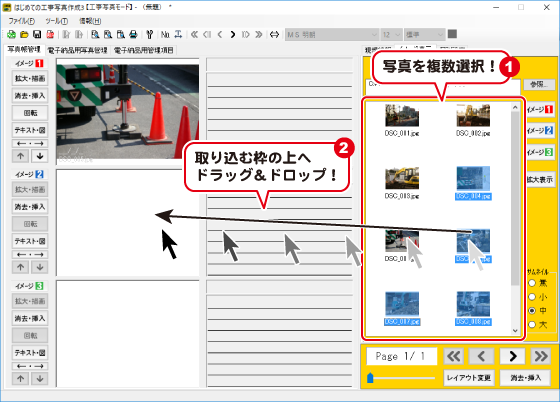
複数データの一括取り込み画面が表示されます。
取り込む並び順と、挿入/上書きなどの設定をしてOK ボタンをクリックすると、
選択した複数の写真をまとめて写真帳に取り込むことができます。
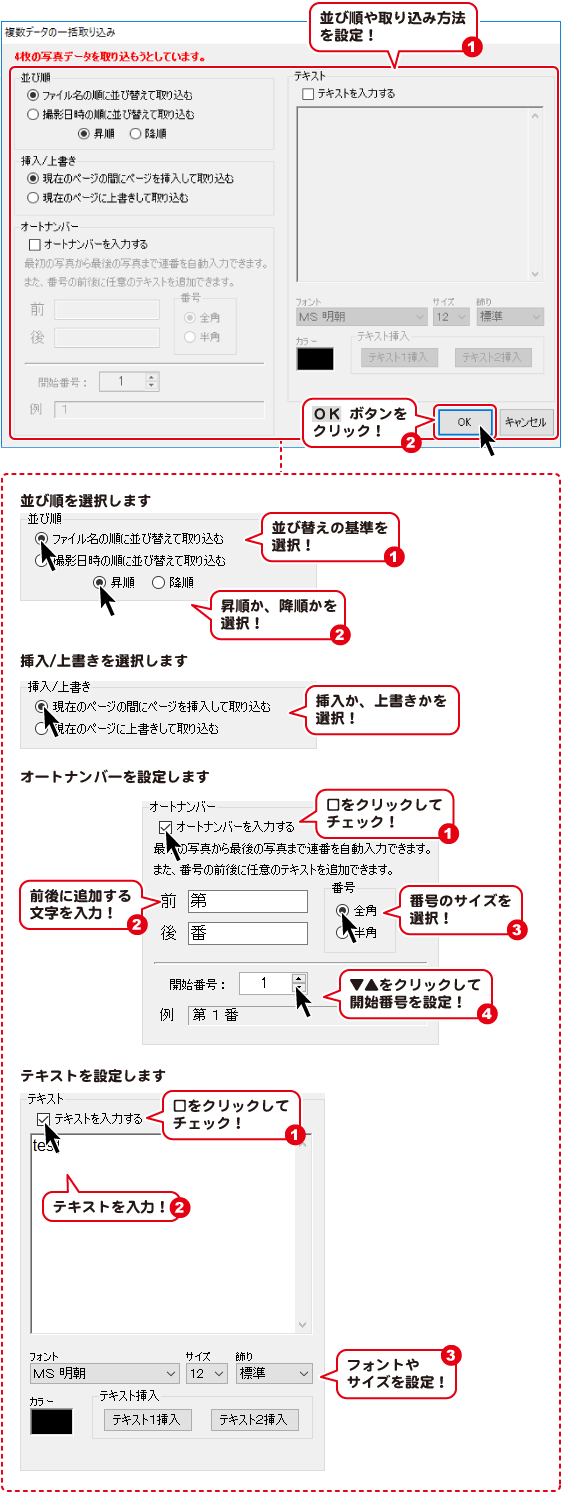
挿入と上書きの違いについて
挿入を選択すると、現在のページの前に選択した写真を取込むためのページが作成され、取り込まれます。
その際の開始位置はドラッグ&ドロップされた枠からになります。
上書きを選択すると、現在のページのドラッグ&ドロップされた枠から順に、もとの写真を消去して取込まれます。
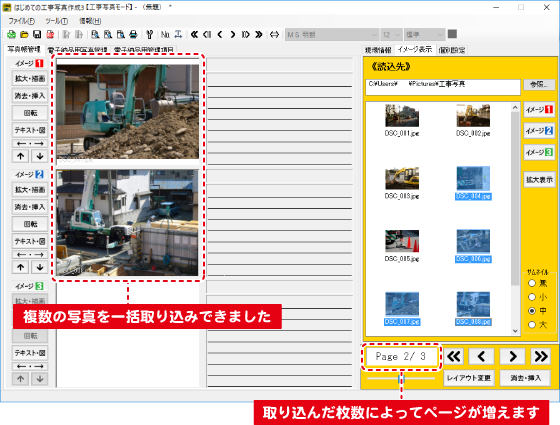
※写真帳は1ファイル300ページまで作成可能です。
Copyright© IRT.Inc All rights reserved.